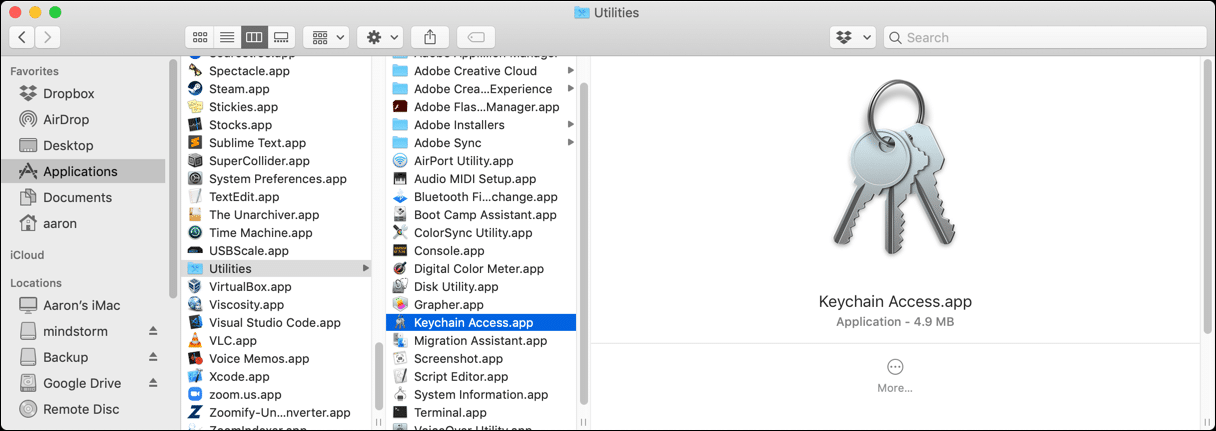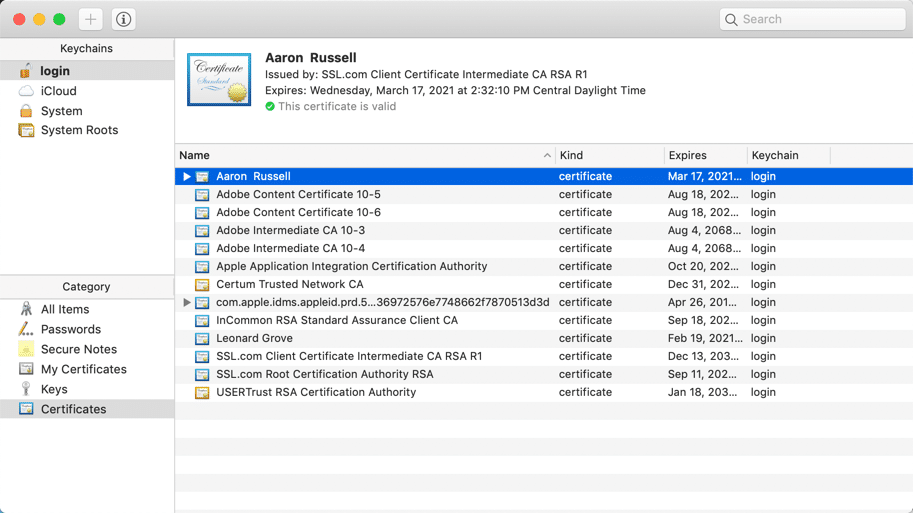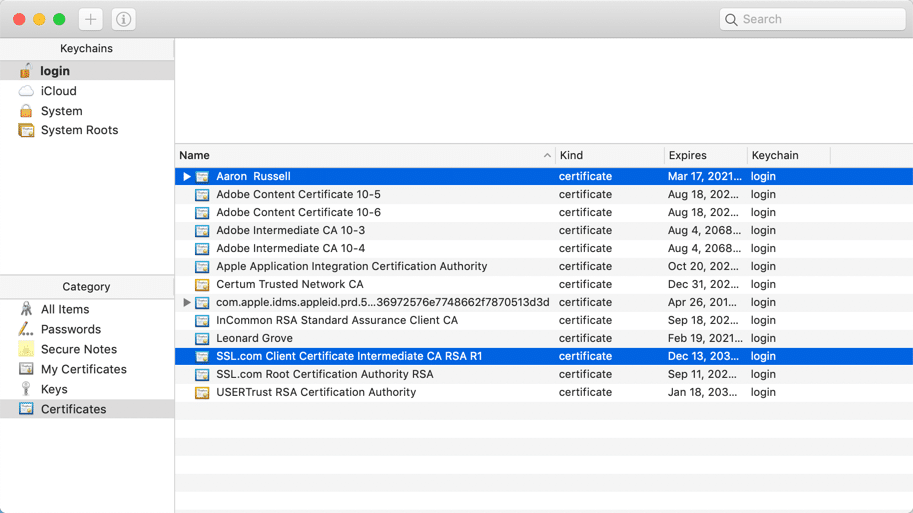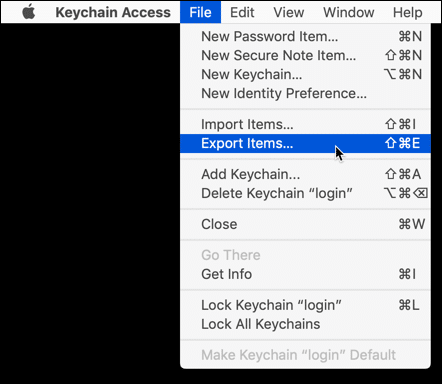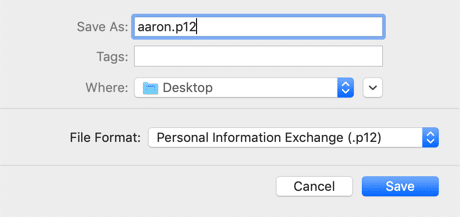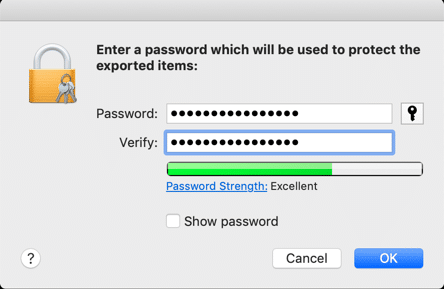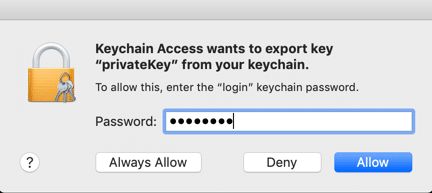Poznámka: Tento článek se nevztahuje na certifikáty pro podepisování kódu SSL.com a podepisování dokumentů. Tyto typy certifikátů nelze generovat jako soubory .pfx a jejich soukromé klíče nelze exportovat. Certifikáty pro podepisování kódu SSL.com a podepisování dokumentů a jejich soukromé klíče lze generovat a ukládat pouze v Cloudové podepisovací prostředí eSigner, je Yubikey zařízení nebo podporované Cloud HSM.
Tento návod ukazuje, jak exportovat soubor PKCS # 12 Keychain Access, správce klíčů a hesel zabudovaný do systému MacOS.
PKCS #12 (také běžně označovaný jako PFX) je binární formát, který lze použít k uložení certifikátu X.509, jeho soukromého klíče a jakýchkoli zprostředkujících certifikátů do jediného šifrovatelného souboru. Soubory PKCS #12 se obvykle nacházejí s příponami .pfx or .p12a běžně se používají k importu a exportu certifikátů a soukromých klíčů v počítačích se systémem Windows i Mac. Tyto postupy byly testovány na systému macOS 10.14.3 Mojave, ale měly by platit pro všechny nejnovější verze systému macOS.
- Otevřená Klíčenka Access.app, nacházející se v / Aplikace / Nástroje /.
- Pomocí nabídek na levé straně okna vyhledejte a vyberte certifikát a soukromý klíč, který chcete exportovat. V tomto případě jsme zvolili SSL.com S/MIME a certifikát klienta nainstalován v systému Windows přihlásit se klíčenka. Výběr Certifikáty vlevo dole zobrazuje certifikáty nainstalované v klíčence. Klientský certifikát, který chceme exportovat, je v horní části seznamu. Po jeho výběru můžeme vidět z informací v horní části okna, které byly vydány
SSL.com Client Certificate Intermediate CA RSA R1, který je také nainstalován.
Poznámka: přihlašovací klíčenka je výchozí výchozí klíčenka pro váš uživatelský účet v systému MacOS a je odemčena při každém přihlášení do systému MacOS. Můžete si vytvořit libovolný počet dalších klíčenek, každý s vlastním heslem. - Vyberte podřízený certifikát a současně držte Příkaz (?) klíč, takže jsou vybrány oba certifikáty.
- S vybranými certifikáty vyberte Soubor >> Exportovat položky ... z menu.
- Vybrat Výměna osobních údajů (.p12) z Formát souboru: rozbalovací nabídka. Pojmenujte svůj soubor v Uložit jako: pole, ujistěte se, že končí
.p12a přejděte na místo, kam chcete soubor uložit pomocí Kde: Jídelní lístek. Po dokončení klikněte na Uložit.
- Nyní budete vyzváni k vytvoření hesla k ochraně souboru PFX. Pamatujte si toto heslo! Budete jej potřebovat, když chcete importovat certifikáty a klíče ze souboru PFX. Zadejte heslo, ověřte jej a klikněte na OK.
- Dále budete vyzváni k udělení oprávnění Keychain Access k exportu vašeho soukromého klíče. Zadejte heslo keychain a klikněte na povolit. Pokud exportujete z přihlašovací klíčenky, bude to vaše přihlašovací heslo.
- Váš nový soubor PKCS # 12 bude uložen na místo, které jste vybrali (v tomto případě na plochu počítače).
Děkujeme, že jste si vybrali SSL.com! Pokud máte nějaké dotazy, kontaktujte nás e-mailem na adrese Support@SSL.com, volání 1-877-SSL-SECURE, nebo jednoduše klikněte na odkaz chat v pravé dolní části této stránky. Odpovědi můžete najít také v mnoha častých otázkách podpory Databáze znalostí.